Magic Keyboard
Grâce à ses fonctionnalités intégrées, le Magic Keyboard sans fil inclus avec votre iMac vous permet de saisir facilement des Emoji, de changer la langue du clavier, de verrouiller votre iMac et de réaliser de nombreuses fonctions système en appuyant simplement sur une touche. Le Magic Keyboard avec Touch ID vous permet également d’utiliser votre empreinte pour vous connecter et effectuer des achats avec Apple Pay.
Vous pouvez utiliser la Magic Keyboard partout à proximité de votre ordinateur. Lorsque vous devez charger le clavier ou le jumeler à nouveau, connectez-le à votre iMac à l’aide d’un câble de recharge USB-C.
Pour connecter votre Magic Keyboard à votre iMac, consultez la rubrique Connecter des accessoires à lʼiMac.

Activez ou désactivez le clavier. Faites glisser le bouton marche/arrêt sur le bord arrière du clavier pour l’activer 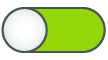
Verrouillez votre iMac. Appuyez rapidement sur le capteur Touch ID ou sur la touche de verrouillage 
Configurez Touch ID. Si votre clavier est doté de Touch ID, vous pouvez utiliser votre empreinte pour déverrouiller votre iMac et effectuer des achats dans l’App Store, dans l’app Apple TV et sur Apple Books, ainsi que sur les sites web utilisant Apple Pay. Si vous ne configurez pas Touch ID lors de la configuration de votre iMac, vous pouvez le faire ultérieurement dans les réglages « Touch ID et mot de passe » dans Réglages Système. Pour en savoir plus sur Touch ID, consultez la rubrique Configurer votre iMac. Pour en savoir plus sur Apple Pay, consultez la rubrique Utiliser Cartes et Apple Pay.
Utilisez Touch ID. Posez légèrement votre doigt sur le capteur Touch ID. La première fois que vous démarrez ou redémarrez votre iMac, vous devez saisir votre mot de passe pour vous connecter à votre iMac. Par la suite, dès que vous êtes invité à saisir votre mot de passe pour déverrouiller l’écran ou effectuer des achats, vous pouvez utiliser Touch ID. Si vous avez configuré la permutation d’utilisateur sur votre iMac, vous pouvez également utiliser votre empreinte pour passer du compte d’un autre utilisateur à votre propre compte. Pour en savoir plus, consultez la rubrique Utiliser Touch ID sur Mac.
Définissez les réglages du clavier. Pour spécifier des options pour votre clavier ainsi que pour la touche Fonction (Fn)/Globe 
Pour utiliser des Emoji ou changer la langue du clavier. Appuyez sur 

Utilisez les touches de fonction. Les touches de fonction du rang supérieur fournissent des raccourcis pour les fonctionnalités système de base suivantes :
Luminosité (F1 et F2) : Appuyez sur


Mission Control (F3) : Appuyez sur

Recherche Spotlight (F4) : Appuyez sur

Dictée/Siri (F5) : Appuyez sur


Ne pas déranger (F6) : Appuyez sur

Multimédia (F7, F8 et F9) : Appuyez sur



Silence (F10) : Appuyez sur

Volume (F11 et F12) : Appuyez sur


Utilisez les fonctions alternatives. Les touches de fonction vous permettent d’effectuer des actions dans certaines apps ainsi que des fonctions alternatives. Par exemple, avec la touche F11, vous pouvez également masquer toutes les fenêtres ouvertes et afficher le bureau. Pour déclencher une fonction alternative associée à une touche de fonction, maintenez la touche Fn enfoncée pendant que vous appuyez sur la touche.
Utilisez les raccourcis clavier. Vous pouvez appuyer simultanément sur deux touches ou plus pour effectuer rapidement des actions sur votre iMac pour lesquelles vous utiliseriez normalement un trackpad, une souris ou un autre appareil. Par exemple, appuyez sur Commande + C pour copier le texte sélectionné. Cliquez ensuite sur l’emplacement où vous souhaitez coller le texte, puis appuyez sur Commande + V. Pour obtenir la liste des raccourcis clavier couramment utilisés, consultez la rubrique Raccourcis clavier sur votre Mac. Si vous débutez sur Mac, la rubrique Vous débutez sur Mac ? pourrait vous intéresser.
Remarque : la description ci-dessus concernant le fonctionnement de Touch ID et des touches de fonction s’applique à tous les Mac dotés d’une puce Apple et de macOS 11.3 ou ultérieur.